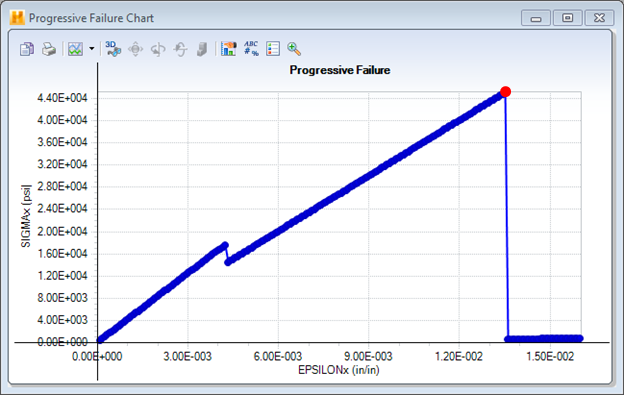Sie können das Fortschreiten der einzelnen Lagenschäden und den entsprechenden fortschreitenden Zerfall der Laminatsteifheit als Ergebnis der angewandten Lasten bestimmen.
- Öffnen Sie über das Startmenü von Windows die Systemsteuerung.
- Klicken Sie auf Region und Sprache.
- Klicken Sie auf der Registerkarte Format auf Englisch (USA).
- Klicken Sie auf OK.
Sie können wieder zu den Einstellungen für den deutschsprachigen Bereich wechseln, solange Sie nicht mit dem Werkzeug Progressives Versagen arbeiten.
Sie können die Analyse Fortschreitender Ausfall bei einem Laminat durchführen, indem Sie die Registerkarte Fortschreitender Ausfall im Fenster Spannung-Dehnung- und Festigkeitsanalyse im Dropdown-Menü Laminat auswählen.
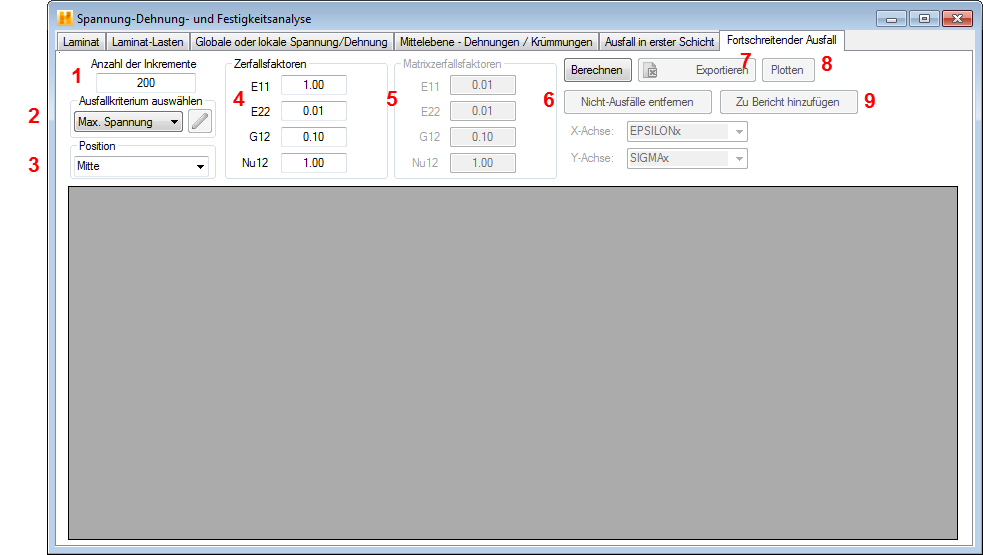
- Anzahl der Lastinkremente: Definieren Sie die Anzahl der Lastinkremente (Vorgabewert = 200), die in der progressiven Fehleranalyse verwendet werden sollen.
- Ausfallkriterium: Wählen Sie das Ausfallkriterium für die progressive Fehleranalyse. Sie können hierbei aus sieben Ausfallkriterien wählen, die im Dropdown-Menü "Ausfallkriterium auswählen" zur Verfügung stehen. (Weitere Informationen zu den verfügbaren Ausfallkriterien finden Sie im Anhang C.) Wenn das ausgewählte Ausfallkriterium die Angabe von zusätzlichen Parametern erfordert, wird die Schaltfläche
 -Parameter aktiviert. Klicken Sie in diesem Fall auf die Schaltfläche, um die erforderlichen Parameter zu definieren, bevor Sie fortfahren.
-Parameter aktiviert. Klicken Sie in diesem Fall auf die Schaltfläche, um die erforderlichen Parameter zu definieren, bevor Sie fortfahren. - Position der Fehlerauswertung: Geben Sie die Position in jeder Schicht an (Oben, Mitte, Unten), an der das Ausfallkriterium ausgewertet werden wird (Vorgabe = Mitte).
- Zerfallfaktoren / Faserzerfallfaktoren: Geben Sie die Zerfallfaktoren für die verschiedenen Eigenschaften (E11, E22, G12 und/oder NU12) für jede Lage an, die ausfällt. Wird einer Lageneigenschaft ein Wert von 1.0 zugewiesen, bedeutet dies, dass die Eigenschaft ihren ursprünglichen Wert nach dem Lagenausfall vollständig beibehält. Wird einer Lageneigenschaft ein Wert von 0.01 zugewiesen, bedeutet dies, dass die Eigenschaft nach dem Lagenausfall auf 1 % ihres ursprünglichen Werts reduziert wird.
Wenn das Fehlerkriterium MCT ausgewählt wird, wird diese Option zum Faserzerfallfaktor und Sie können nur diese Werte für die Faserkonstituente definieren. Wenn MCT einen Faserausfall prognostiziert, werden die Faser- und Matrixeigenschaften mithilfe der bereitgestellten Werte der Faserzerfallfaktoren und der Matrixzerfallfaktoren zurückgestuft. Eine neue Verbundwerkstoffsteifheit wird mit Mikromechanik unter Verwendung der reduzierten Eigenschaften berechnet.
- Matrixzerfallfaktoren: Diese Option ist nur bei Analysen mit den Ausfallkriterium MCT anwendbar. Sie können die Zerfallfaktoren für die Matrixkonstituenten des Verbundstoffs festlegen. Wenn MCT einen Matrixausfall prognostiziert, werden die Matrixeigenschaften mithilfe der bereitgestellten Werte zurückgestuft (die Fasereigenschaften behalten ihren unbeschadeten Zustand bei) und eine neue Verbundwerkstoffsteifheit wird mit Mikromechanik berechnet.
- Nicht-Ausfälle berechnen/entfernen: Nachdem Sie die Änderungen an den Steuerungsparametern der Analyse abgeschlossen haben, wird die progressive Fehleranalyse initiiert, indem Sie auf die Schaltfläche Berechnen klicken. Die Ergebnisse werden in Tabellenform angezeigt. Aktivieren Sie die Schaltfläche Nicht-Ausfälle entfernen, um sich eine Liste in Tabellenform anzeigen zu lassen, die nur ausgefallene Schichten enthält.
- Exportieren: Nachdem die Ergebnisse berechnet und angezeigt wurden, klicken Sie auf Exportieren, um die Ergebnisse in einer mit Microsoft Excel kompatiblen CSV-Datei zu speichern.
- Darstellung: Nachdem die Analyse abgeschlossen ist, können Sie sich die Ergebnisse als 2D-Abbildung anzeigen lassen, indem Sie auf die Schaltfläche Plotten klicken.
- X-Achse (Dehnungskomponente identifizieren): Wählen Sie die Dehnungskomponente, die auf die horizontale Achse der Abbildung des fortschreitenden Ausfalls geplottet wird. Ihnen stehen die folgenden Optionen zur Auswahl: εx, εy, εxy.
- Y-Achse (Spannungskomponente identifizieren): Wählen Sie die Spannungskomponente, die auf die vertikalen Achse der Abbildung des fortschreitenden Ausfalls geplottet wird. Ihnen stehen die folgenden Optionen zur Auswahl: σx, σy, σxy.
- Zu Bericht hinzufügen: Nach dem Durchführen der Analyse können Sie die Ergebnisse einem Bericht hinzufügen.
Im Folgenden sehen Sie ein Beispiel für die von einer progressiven Fehleranalyse generierten Fehler.
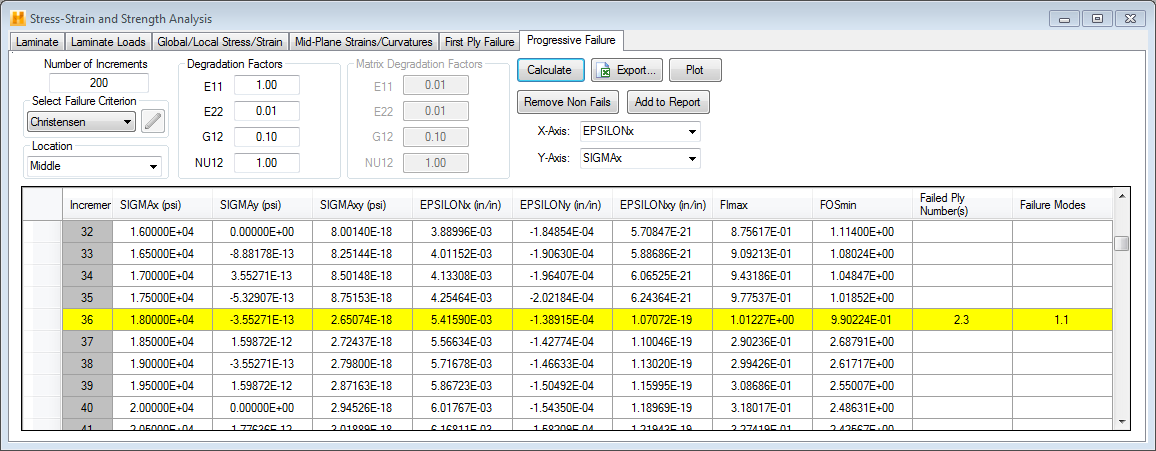
In der obenstehenden Abbildung wurde in der Liste der Lastinkremente ein Bildlauf nach unten durchgeführt, um die Lastinkremente 32 bis 40 anzuzeigen. Beachten Sie, dass in den Daten für jedes Belastungsinkrement die volumengemittelten Laminatspannungen (σxx, σyy, σxy), die volumengemittelten Laminatdehnungen (εxx, εyy, εxy) und der größte Schichtausfall-Index im Laminat aufgelistet werden. Die durchschnittlichen Spannungen und Dehnungen in einem Laminat können mit den weiter unten aufgeführten Gleichungen ermittelt werden.
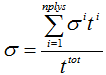
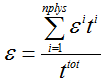
- Die Datenzeile für jedes Lastinkrement, das zu einem Ausfall einer oder mehrerer Schichten geführt hat, wird hervorgehoben. In der obenstehenden Abbildung wurde beispielsweise das Lastinkrement 36 hervorgehoben, da es zum Ausfall einer Materialschicht geführt hat.
- Die gerade ausgefallenen Schichten werden in der Spalte Schicht(en) mit Ausfall für das entsprechende Lastinkrement aufgelistet.
- Der Fehlermodus der ausgefallenen Schicht wird in der Spalte Fehlermodus für das entsprechende Lastinkrement aufgelistet. (Weitere Informationen zur Definition der Fehlermodi für jedes verfügbare Ausfallkriterium finden Sie im Anhang C.)
- Nicht-Ausfälle entfernen: Sie haben Sie die Möglichkeit, die Ergebnisse zu filtern, sodass nur die Lastinkremente, die zu einem Ausfall einer Schicht führten, aufgelistet werden. Ein Beispiel dafür sehen Sie in der folgenden Abbildung.
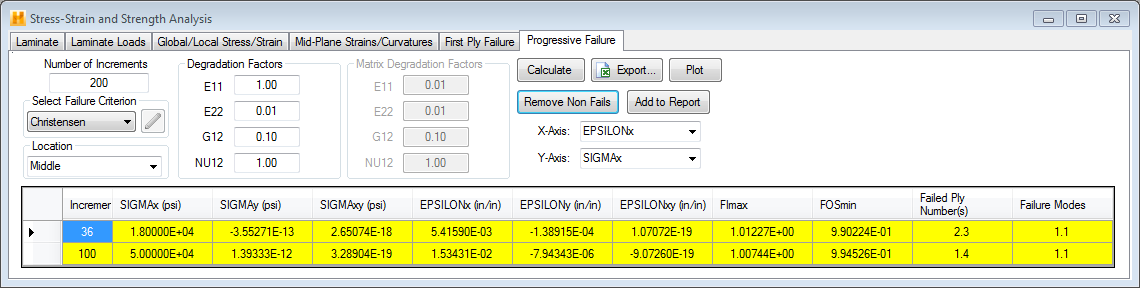
- Export: Sie könne die Ergebnisse des fortschreitenden Ausfalls in einer mit Microsoft Excel kompatiblen CSV-Datei speichern, indem Sie auf die Schaltfläche Exportieren klicken.
- Plotten: Bitte beachten Sie bei der Verwendung dieser Option die folgenden Punkte:
- Wenn Sie ein Plot erstellen und die Option Nicht-Ausfälle entfernen aktiviert ist, werden nur Ausfälle geplottet.
- Wenn die letzte Schicht in Laminat ausfällt, markieren Sie diese als endgültige Zugfestigkeit des Laminats. Alle anderen Datenpunkte, die nach der endgültigen Zugfestigkeit geplottet werden, sollten vernachlässigt werden. Sie sehen nachfolgend ein Beispiel hierfür. Hier werden die ausgefallenen Schichten eines zufällig ausgerichteten Laminats dargestellt. Sie können sehen, dass die endgültige axiale Zugfestigkeit des Laminats 4.40E+04 psi ist. Ein Plot der Fehleranalyse sehen Sie im obenstehenden Plot. Der rot markierte Datenpunkt entspricht der prognostizierten endgültige Zugfestigkeit des Laminats. Aus diesem Grund sollten alle danach geplotteten Datenpunkte vernachlässigt werden.